Ventoy Utility es una herramienta ideal para crear una unidad flash de carga múltiple
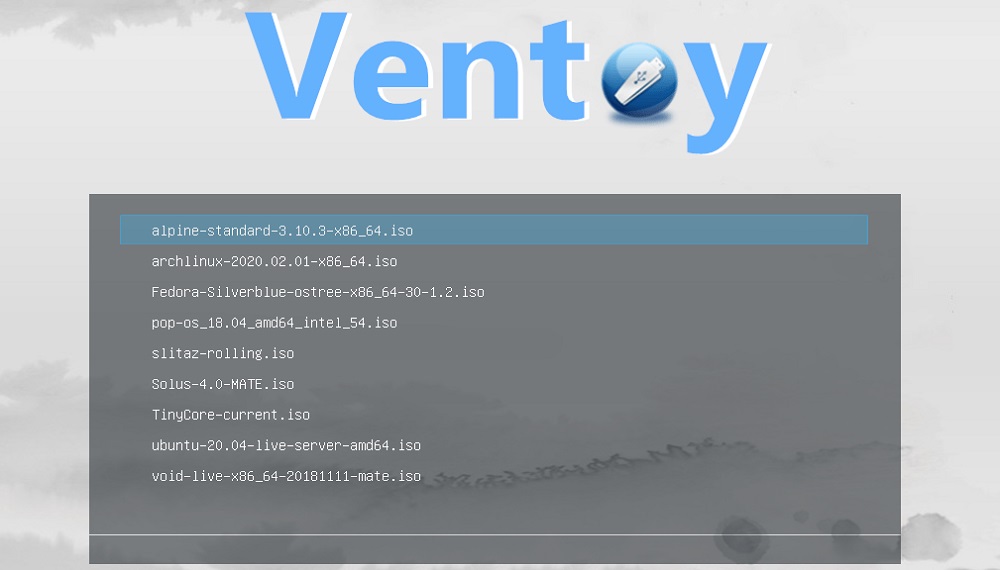
- 2514
- 8
- Gilberto García
Dado que las unidades ópticas se convierten en anacronismo, y muchos modelos de PC modernos ya están equipados con ellos, la instalación de OS desde la unidad flash se convierte en el de facto estándar. Para crear un portador de arranque de este tipo, hay muchos programas cuya esencia es registrar la imagen ISO del sistema operativo en la unidad flash junto con la acompañante.
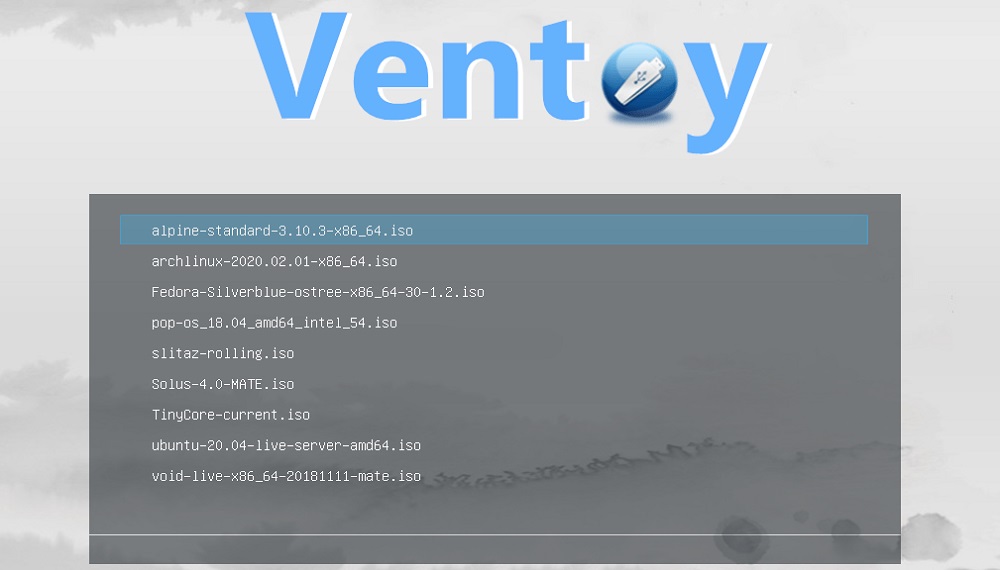
Como resultado, solo los archivos de instalación se ubicarán en el portador USB, que para Windows 10 tiene un tamaño de aproximadamente 5 GB. Si el volumen del portador en sí es de 16 GB, entonces está claro que la mayor parte estará vacío.
El deseo de muchos usuarios de usar este espacio para fines plausibles es comprensible, por ejemplo, para acomodar las utilidades de la recuperación de una computadora o una imagen de otro sistema operativo. En la mayoría de los casos, la opción de crear una unidad flash de carga múltiple no es compatible, ya que el algoritmo en sí proporciona formatear la unidad y solo entonces transferirlo a ISO-Image.
Pero hay una solución al problema, y su nombre es Ventoy.
¿Para qué es la utilidad de Ventoy?
El principio del funcionamiento de Ventoy y programas similares es convertir una unidad externa en un arranque, después de lo cual las imágenes de instalación de los sistemas operativos necesarios simplemente se clonan en él, ya sea una distribución de Windows o Linux. Hablando en sentido figurado, Ventoy es una herramienta conveniente para formar un menú de inicio en una unidad flash. Tal menú se forma automáticamente cuando la computadora comienza a cargarse desde esta unidad. La principal diferencia entre Ventoy y análogos es el soporte de todas las imágenes más comunes (excepto ISO, la utilidad comprende los tipos de Wim, IMG, VHD/VHDX), admite la instalación de Windows/Linux con la posibilidad de grabar LiveusB de emergencia de emergencia ( para Linux/Winpe). Finalmente, Ventoy puede trabajar con las opciones de BIOS, UEFI y Legacy.
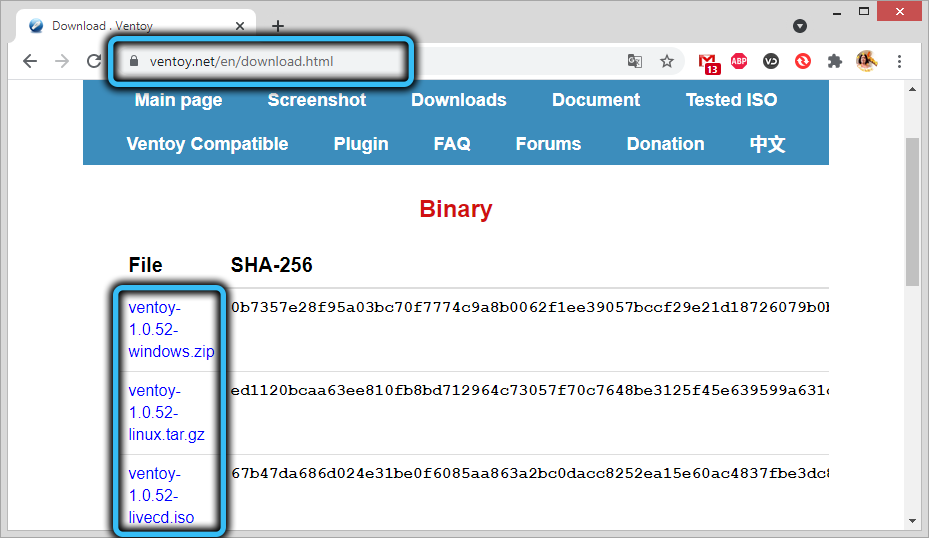
Configuración y opciones de programa
Considere las principales oportunidades de la utilidad. El menú principal Ventoy incluye configuración (opciones) y el punto de selección de lenguaje de la interfaz. Con este último, todo está claro: elegimos ruso.
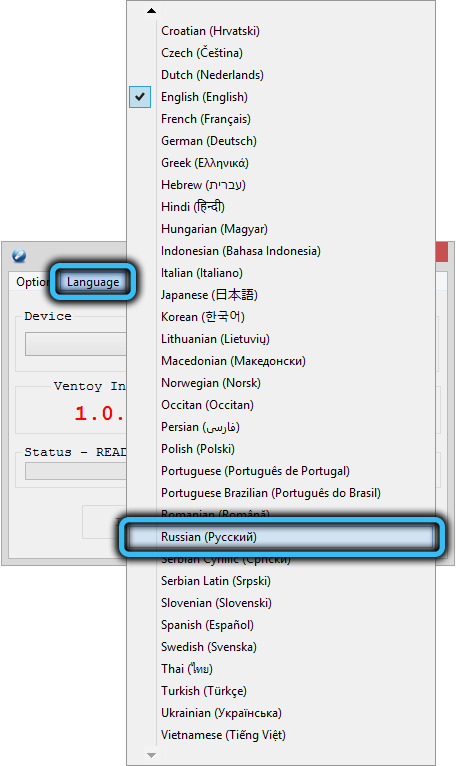
Pero el menú "Opciones" debe considerarse con más detalle.
El modo de soporte de arranque seguro se refiere a la UEFI, es decir, al microprocrrarmm que reemplazó el BIOS moralmente obsoleto. La tarea principal de esta función, de la siguiente manera del nombre ("carga segura"), es evitar el código dañino durante la carga del sistema operativo. La seguridad es útil, pero a veces es excesiva, y luego evita el lanzamiento del sistema operativo desde la unidad flash, por lo que para la PC con UEFI esta opción es deseable no usar.
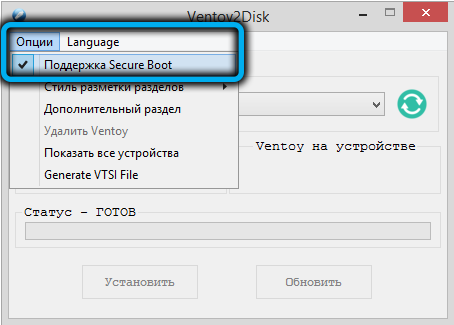
Sí, y en las computadoras antiguas con BIOS son posibles los mismos problemas, por lo que la función debe activarse solo en los casos en que la carga de un portador USB no va de acuerdo con el plan.
El elemento de menú "estilo de estilo de secciones" le permite elegir el formato de la estructura de las secciones del disco, MBR o GPT. Este último, por supuesto, es preferible, porque admite unidades con una capacidad de más de 2 TB, pero en principio, la utilidad es como usted elegir. Por defecto, hay MBR, se puede dejar, porque en la mayoría de los casos este formato funcionará, pero las PC GPT antiguas no entenderán. Por otro lado, las computadoras de las generaciones recientes no entienden MBR y no podrán cargarse desde la unidad flash creada para este formato.
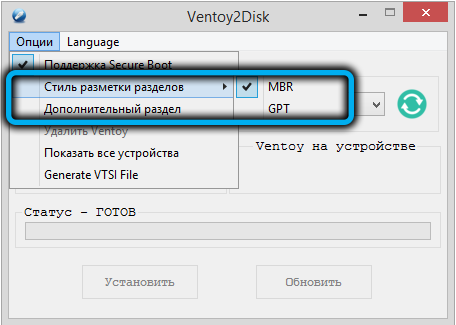
El elemento "sección adicional" tiene sentido si la unidad flash tiene un gran volumen (de 32 GB o más) y desea usarlo no solo como arranque o carga múltiple, sino también como almacenamiento de datos convencional. La creación de una sección adicional es precisamente la prevista.
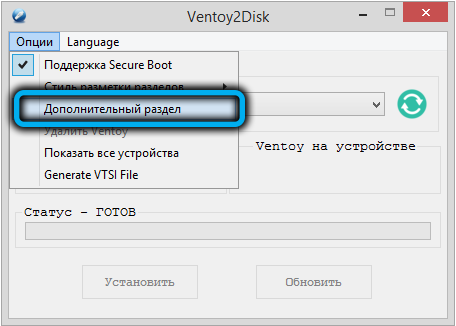
La sección se creará al final del disco, y su tamaño se puede instalar de forma independiente, y en MB o GB. De hecho, se formará la sección de disco, pero un área irrazonable en la que será posible crear el número correcto de secciones.
Si usa una sección adicional, en la ventana principal del programa cerca del campo, el dispositivo aparecerá, igual al tamaño de. sección, pero con un signo menos. Esto significará que el tamaño de carga principal de la sección de la unidad flash será menor que su volumen por el número indicado.
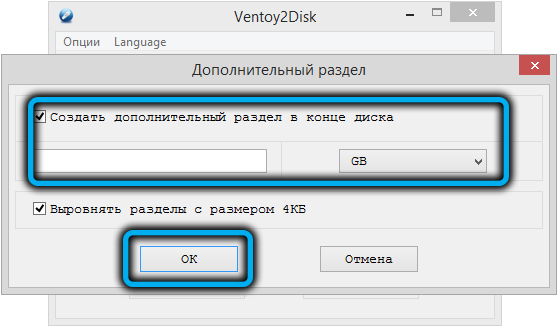
Otro menú de Ventoy controlado por teclas funcionales se encuentra en la parte inferior del programa.
Considere estas opciones:
- F1 se usa para activar el modo MemDisk. Sin él, el lanzamiento de cualquier archivo ejecutable lleva al hecho de que solo el código ejecutable se muestra en la memoria, si habilita MEMDISK, entonces este archivo se descargará por completo. Se recomienda utilizar el modo al iniciar pequeños programas en PC con BIOS. Para la instalación de Windows, el modo no se recomienda estrictamente. Girar memdisk se lleva a cabo re -presionando F1;
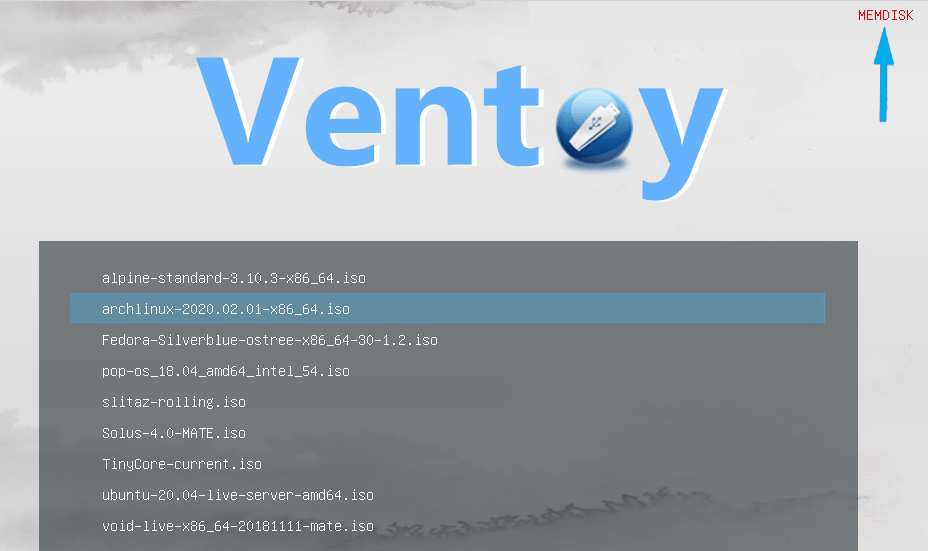
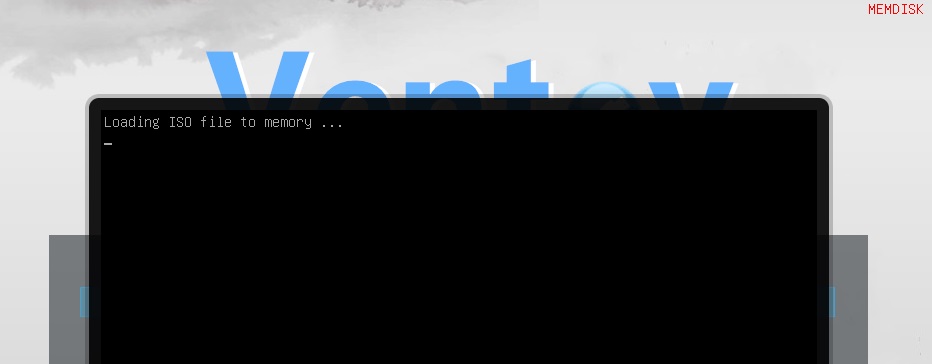
- F2 se usa para llamar al menú de encendido (apagar, reiniciar una computadora, modo de suspensión);
- La tecla F3 (TreeView) le permite mostrar la estructura del archivo de árbol de la unidad flash, según la cual es posible moverse y moverse convenientemente, como en el comandante total;
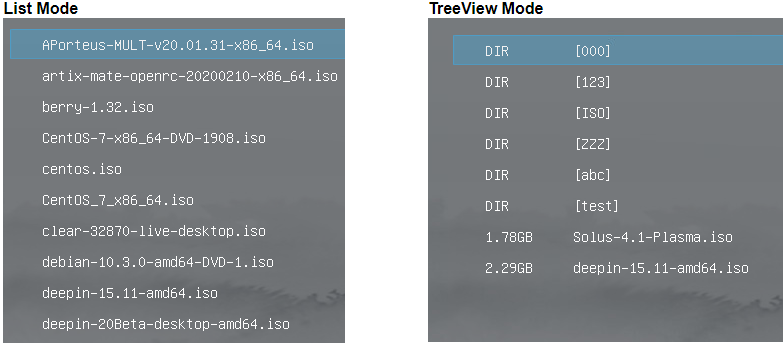
- F4 - Modo de carga de PC desde un disco local, si hay un sector de arranque en él. Además de cargar desde discos locales, puede elegir otro cargador de arranque: comida o ventanas;
- Finalmente, la clave F5 es la configuración de utilidad. Aquí puede seleccionar el diseño del teclado, la resolución de la pantalla, verificar los complementos instalados del archivo de configuración;
- F6: un menú de funciones que se pueden personalizar manualmente utilizando un archivo de configuración.
Hablando de complementos. Se ha escrito mucho para Ventoy, se pueden utilizar para una variedad de fines, por ejemplo, para garantizar el lanzamiento de la utilidad o para lanzar un programa con activación de MemDisk. En cualquier caso, estas herramientas adicionales están destinadas principalmente a administradores de sistemas y usuarios experimentados.
Antes de instalar Ventoy en Linux, también debe familiarizarse con la posibilidad de cambiar la apariencia del programa. Esto se realiza utilizando cuyo gran grupo está disponible en el sitio web de GNOM-Blook.Organizar. La instalación de temas se lleva a cabo de la siguiente manera: Descargue el archivo con temas, desempaquetelo en una carpeta separada y copie esta carpeta en la raíz de la sección de arranque en la unidad flash.
Cómo crear una unidad flash de arranque usando Ventroy Utility
Y ahora, después de familiarizarse con las funciones y la configuración del programa, es hora de llegar al asunto.
La interfaz real de la ventana de trabajo es minimalista. Aquí solo necesita seleccionar una unidad USB de la lista cerca de la inscripción "dispositivo", luego presione el botón "Instalar". Habrá varias advertencias en fila de que la unidad flash se formateará como resultado, lo que significa que todos los archivos ubicados en ella se destruirán irrevocablemente. Cada vez que estamos de acuerdo presionando el botón "Sí". Solo queda esperar la finalización del procedimiento para crear una unidad de carga múltiple.
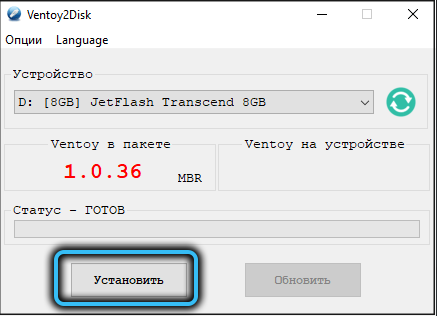
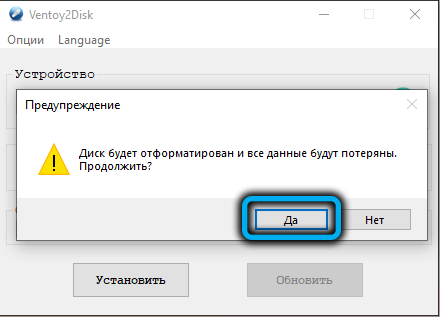
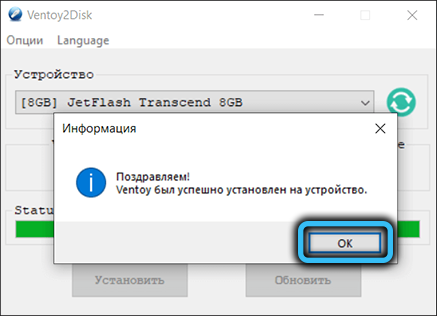
Ahora la unidad flash se cargará, y si ejecuta la utilidad de control de disco y elige nuestra unidad flash USB, veremos dos secciones: un arranque, pequeño tamaño y el otro que ocupa el volumen restante, en forma de forma de una sección con el sistema de archivos exfat. Si no se mostrará la sección de carga en el conductor de Windows, entonces la sección EXFAT estará disponible y las imágenes de los sistemas operativos se pueden copiar en él (pero solo necesariamente en la raíz!).
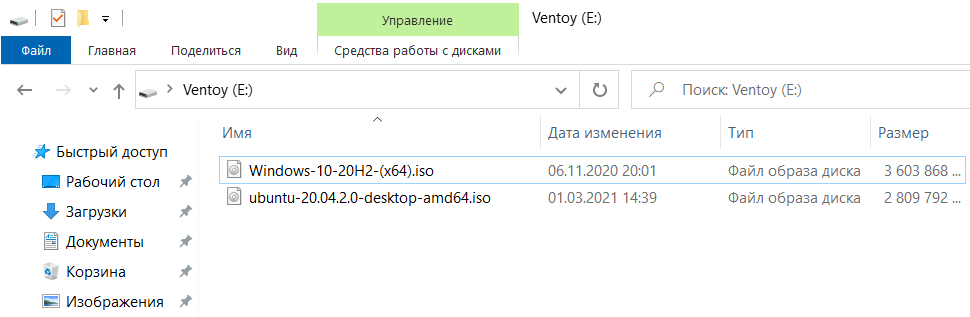
La regla principal aquí es una cosa: el nombre de la imagen de la imagen no debe contener caracteres cirílicos, de lo contrario en el menú de arranque, observará la capacidad de responsabilidad incomprensible en lugar del nombre significativo del sistema operativo.
Eso es todo lo que necesitas saber sobre la creación de una unidad flash de tamaño multifonso en Ventoy, al menos para Windows 10, al menos para Ubuntu.
Ahora puede intentar cargar desde esta unidad flash, mientras ingresa al menú de arranque Grub2 con un estilo de diseño único y una lista de sistemas operativos disponibles para cargar para cargar.
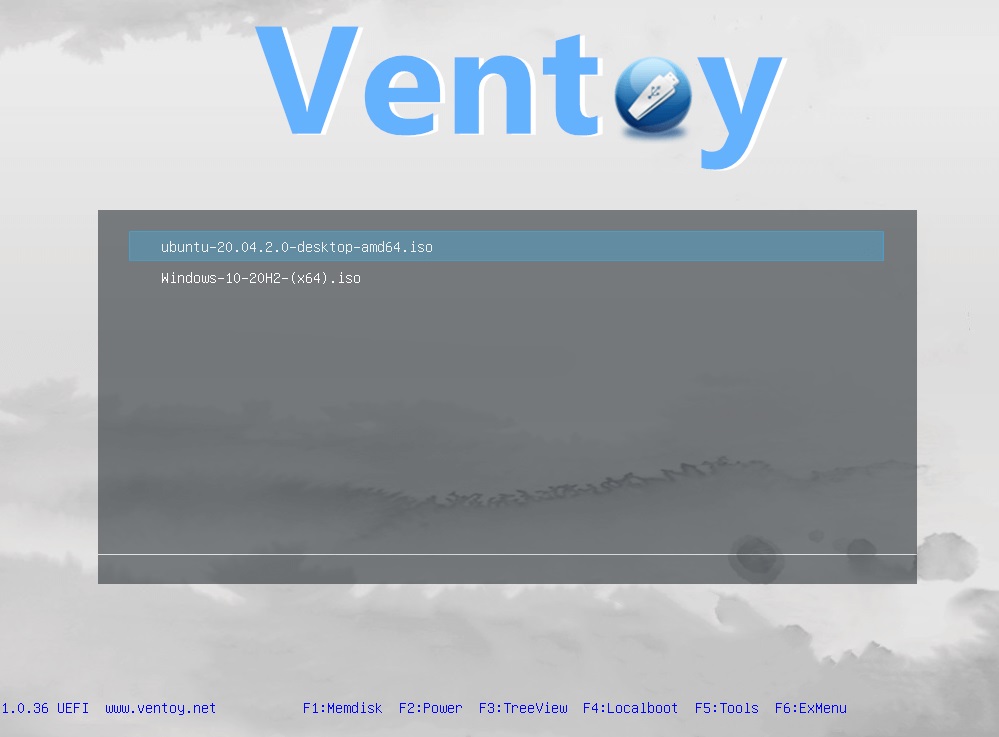
Tenga en cuenta que la unidad flash seguirá cargando, independientemente de las manipulaciones que producirá con las imágenes: renombrarlas, agregar otras nuevas o eliminar innecesarias. En cualquier caso, con cada inicio del menú de descarga, siempre será relevante. Si no se muestran los cambios realizados, simplemente inicie la utilidad y cambie el archivo de configuración manualmente haciendo clic en el botón "Actualizar".
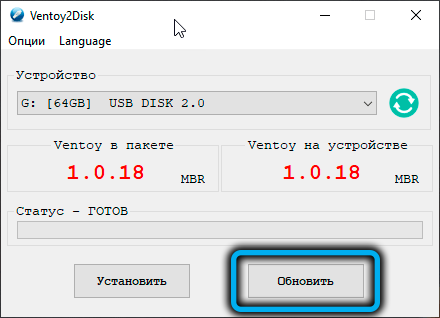
Entonces, descubrimos cómo usar Ventoy en el entorno de ganar, pero muchos tienen preguntas sobre cómo crear unidades flash de carga múltiple en Linux.
Lo primero que debe hacer es desempaquetar el archivo de servicios públicos cargados desde el sitio web oficial de GitHub a cualquier carpeta. Esto se hace a través del comando
$ tar zxf .ALQUITRÁN.GZ.
Ahora puede iniciar la instalación de Ventoy. Es más conveniente hacer esto en modo gráfico. Para hacer esto, vaya al catálogo con el programa:

Y comienza el script de ventoyweb.Comando SH:
$ Sudo sh ventoyweb.Mierda
El script le pedirá que inicie un navegador y marque la dirección http: // 127 en la línea de dirección.0.0.1: 24680. Entonces lo hacemos.
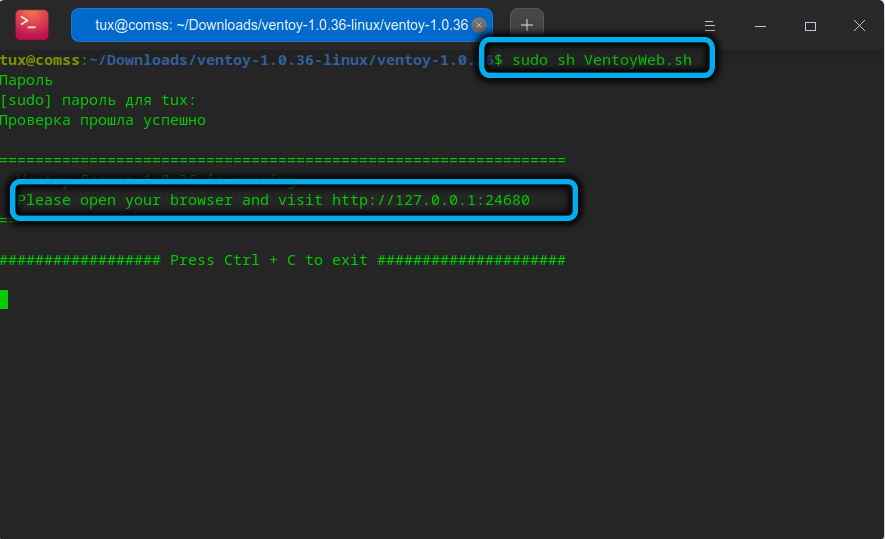
La utilidad comenzará y se verá exactamente igual que la opción para Windows. Es decir, elegimos el lenguaje de interfaz nuevamente, ejecutamos las opciones y establecemos lo que necesitamos, luego seleccionamos la unidad que queremos hacer con la carga (todos los discos lógicos, y no solo las unidades flash estarán presentes en la lista), y Haga clic en el botón "Instalar".
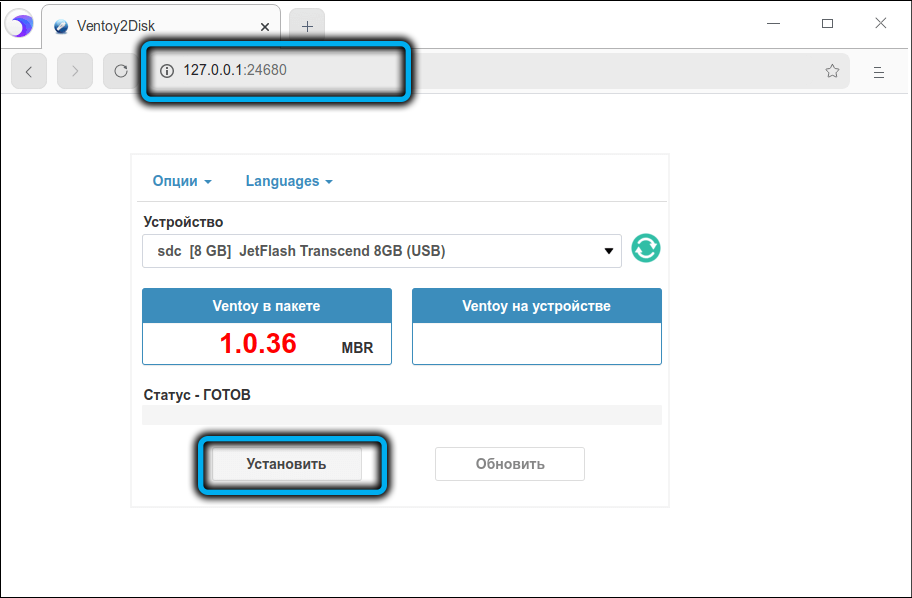
Cuando se completa la creación del portador de carga, dejamos la ventana del terminal presionando la combinación "Ctrl+C". Ahora, como en la versión de Windows, puede copiar las imágenes de carga de cualquier sistema operativo desde la familia Windows y Linux a través del uso del Administrador de archivos.
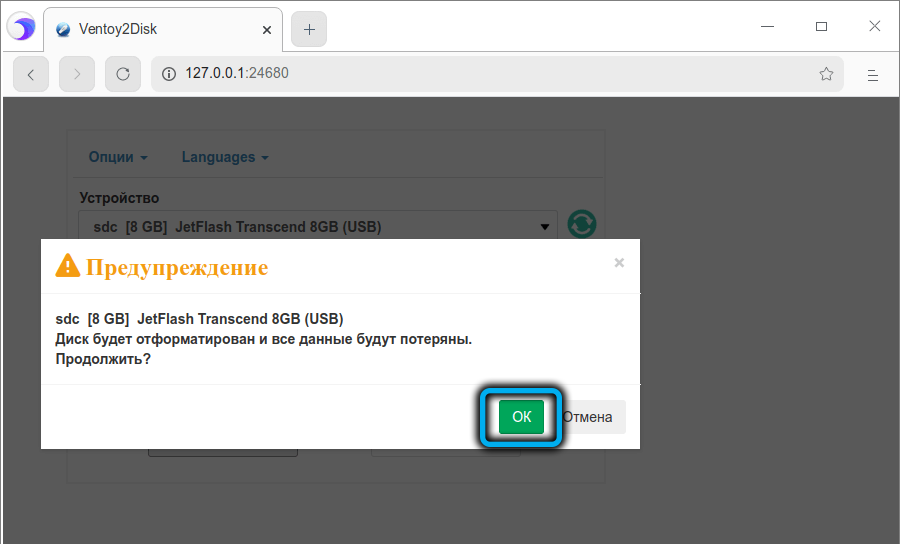
En el modo terminal, trabajar con el programa Ventoy (o más bien, instalarlo) es mucho más difícil, por lo que no describiremos cómo se hace esto, hoy en día los fanáticos del trabajo terminal incluso entre los fanáticos ardientes de Linux por la tarde con fuego no pueden ser encontrado.
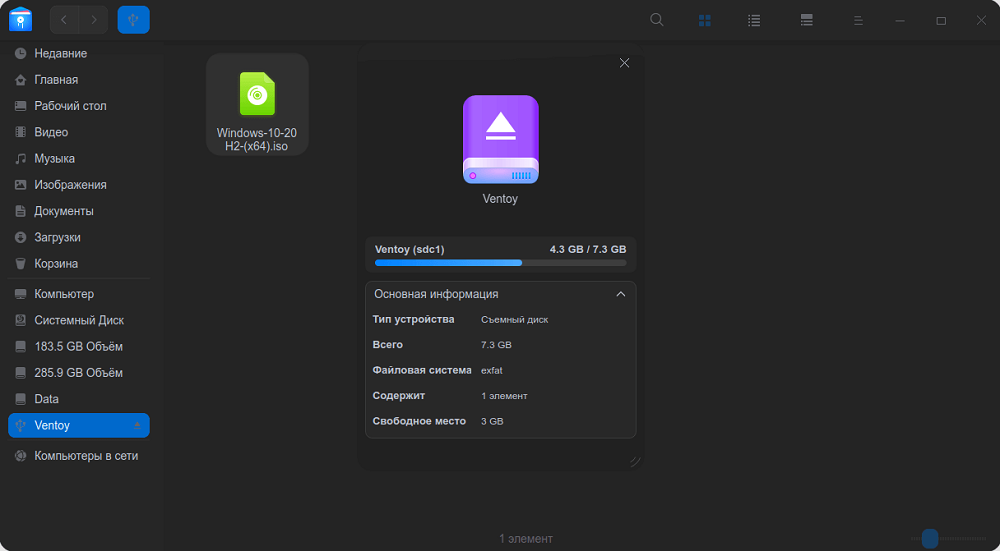
Eliminar el programa
Consideremos ahora cómo eliminar la utilidad de Ventoy de una unidad flash de carga múltiple. Dado que contiene varias secciones, incluidas las de arranque, es simplemente fácil eliminar el programa, pero el portador seguirá cargando.
Si hay un deseo de hacer que sea ordinario para su uso para fines más mundanos, iniciamos la utilidad y seleccionamos la "Eliminar ventoya" en el menú "Opciones" del menú. Después de eliminar con éxito el programa, se lo invitará a formatear el operador utilizando herramientas estándar de Windows. Esto será suficiente para usar la unidad flash como un operador de información regular.
Resumen
Desde el punto de vista de la facilidad de uso de Ventoy, definitivamente es una de las mejores empresas de servicios públicos de esta clase, lo que tuvimos la oportunidad de asegurarnos. Agregue a esto la capacidad de crear un medio de tamaño múltiple y el programa omnívoro, y obtendrá un producto de software indispensable, aunque un sistema de software específico que funcionará en cualquier sistema operativo.
- « El acceso se niega los métodos de error de Boot
- ¿Para qué es el proceso NVXDSYNC?.exe y cómo eliminarlo »

